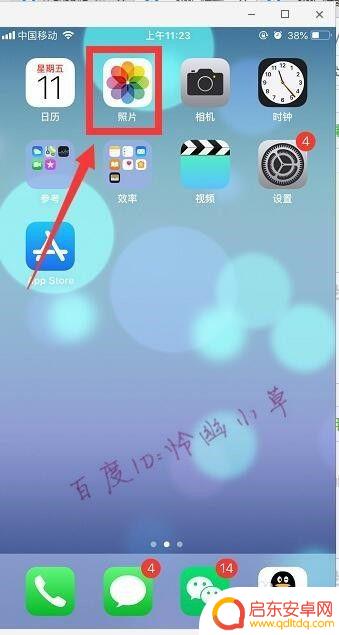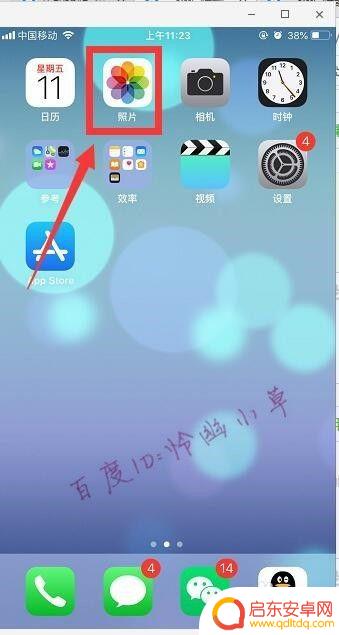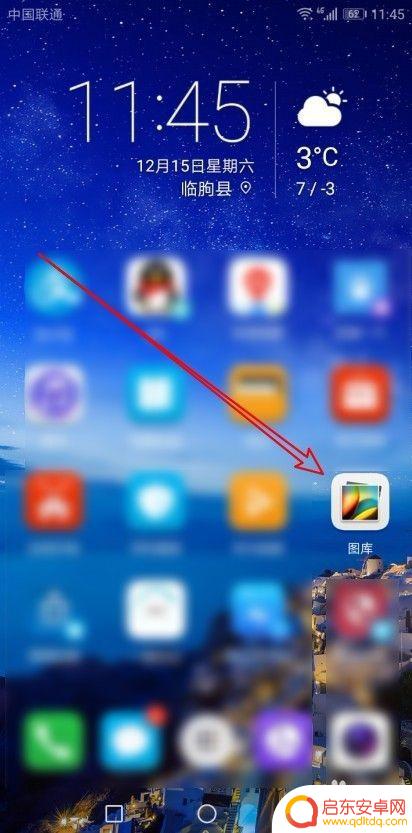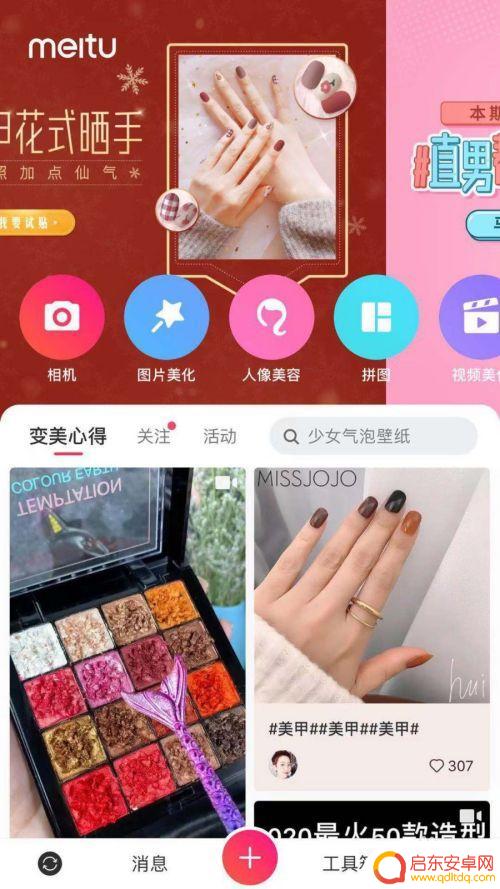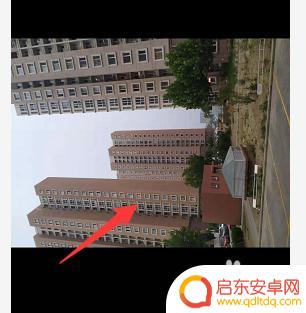苹果手机怎么把图片旋转 苹果手机相册照片怎么旋转
苹果手机是目前市面上最受欢迎的智能手机之一,其强大的拍照功能让用户可以轻松记录生活中的每一个美好瞬间,有时候我们拍摄的照片可能会出现倒置或者不合理的方向,这时就需要对照片进行旋转操作。苹果手机相册中的照片该如何旋转呢?接下来就让我们一起来解答这个问题。
苹果手机相册照片怎么旋转
步骤如下:
1.打开苹果手机“照片”,进入相册。
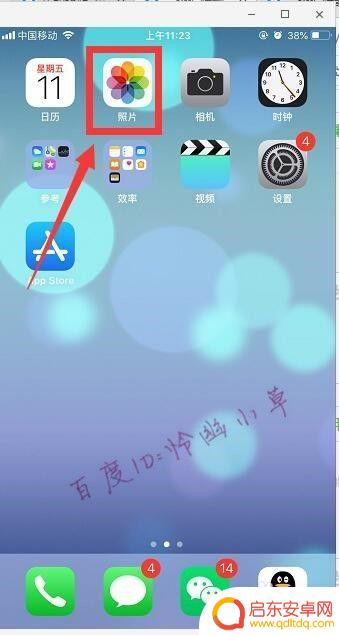
2.点开要旋转的照片,然后点击“编辑”。

3.点左下角取消旁边的图标,如图。

4.点击图中所示图标,即是“旋转”照片。

5.点击一次旋转90度,继续点击可再旋转90度。

6.拖动图中所示的刻度,可以调整照片的倾斜度。好了点击“完成”。
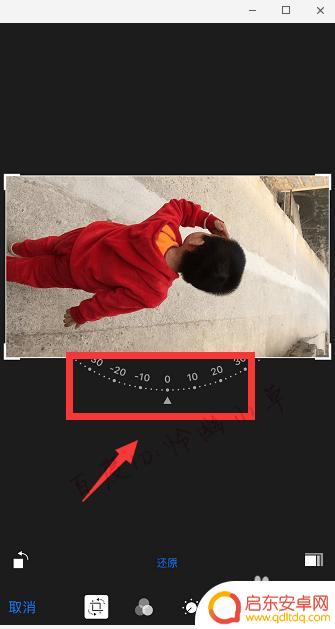
以上是关于如何在苹果手机上旋转图片的全部内容,如果你遇到了这种问题,不妨试试小编提供的方法来解决,希望对大家有所帮助。
相关教程
-
苹果手机相片怎么旋转过来 苹果手机相册照片旋转指南
苹果手机相片怎么旋转过来?苹果手机相册照片旋转指南为大家提供了详细的操作步骤,让用户轻松解决手机相片旋转的问题,在使用苹果手机拍摄照片时,有时候会发现照片的方向不正确,这时候就...
-
苹果手机相册里的照片怎么旋转方向 苹果手机相册照片旋转方法
苹果手机相册中的照片在上传或拍摄后可能会出现旋转方向不正确的情况,这给用户带来了困扰,为了解决这个问题,苹果手机提供了一种简单的方法来旋转照片的方向。用户只需在相册中选择需要旋...
-
手机相册照片旋转功能在哪里 怎样用手机旋转拍摄的照片
手机相册照片旋转功能,在我们日常使用手机拍摄照片时,是一个非常实用的功能,有时候我们在拍摄过程中可能会不小心将手机横向拿着,导致照片被自动旋转成横向显示。这时我们就可以利用手机...
-
华为手机如何禁止图片旋转 华为手机相册照片自动旋转解决方案
在日常使用华为手机时,我们经常会遇到相册照片自动旋转的问题,这种情况不仅影响我们浏览图片的体验,还会让我们感到困惑和烦恼。为了解决这一问题,华为手机提供了简单易行的解决方案,让...
-
美图手机如何旋转照片图片 美图秀秀怎么旋转照片方向
美图手机和美图秀秀是广受欢迎的手机拍照和美图处理软件,它们提供了各种功能,让用户处理和分享美丽的照片,在使用这些软件时,人们经常会遇到需要旋转照片方向...
-
手机上图片旋转怎么设置 小米手机如何对图片进行翻转和旋转
如今,手机已经成为人们生活中不可或缺的一部分,而其中的拍照功能更是备受青睐,有时我们在拍摄完照片后,发现图片的方向或角度并不理想,需要进行翻转或旋转。对...
-
手机access怎么使用 手机怎么使用access
随着科技的不断发展,手机已经成为我们日常生活中必不可少的一部分,而手机access作为一种便捷的工具,更是受到了越来越多人的青睐。手机access怎么使用呢?如何让我们的手机更...
-
手机如何接上蓝牙耳机 蓝牙耳机与手机配对步骤
随着技术的不断升级,蓝牙耳机已经成为了我们生活中不可或缺的配件之一,对于初次使用蓝牙耳机的人来说,如何将蓝牙耳机与手机配对成了一个让人头疼的问题。事实上只要按照简单的步骤进行操...
-
华为手机小灯泡怎么关闭 华为手机桌面滑动时的灯泡怎么关掉
华为手机的小灯泡功能是一项非常实用的功能,它可以在我们使用手机时提供方便,在一些场景下,比如我们在晚上使用手机时,小灯泡可能会对我们的视觉造成一定的干扰。如何关闭华为手机的小灯...
-
苹果手机微信按住怎么设置 苹果手机微信语音话没说完就发出怎么办
在使用苹果手机微信时,有时候我们可能会遇到一些问题,比如在语音聊天时话没说完就不小心发出去了,这时候该怎么办呢?苹果手机微信提供了很方便的设置功能,可以帮助我们解决这个问题,下...